Permasalahan yang terjadi pada laptop memang seringkali Anda alami. Salah satunya ketika layar tiba-tiba blank berwarna hitam dan putih saja. Tentu saja sebagai pemiliknya kebingungan bagaimana cara mengatasi layar laptop putih tersebut. Terlebih jika perangkat kali ini memang berguna untuk sehari-hari.
Cara Mengatasi Layar Laptop Putih pada Windows 7, 8, 10 dan 11
Kondisi layar laptop yang berubah putih tiba-tiba memang terasa sedikit menjengkelkan. Ketika layar laptop ini bermasalah, Anda pun tidak bisa menggunakannya secara optimal, untuk mengerjakan tugas, mengedit video bahkan sekedar melihat film. Lantas bagaimana cara mengatasi layar laptop putih?
1. Cara Mengatasi Layar Laptop Putih dengan Safe Mode
Metode pertama yang bisa Anda lakukan adalah dengan memanfaatkan fitur Safe Mode. Namun sebelumnya perlu diingat dulu bahwa cara ini hanya bisa dilakukan ketika laptop sedang mengakses booting windows. Apabila tidak, maka tidak akan dapat lanjut ke langkah berikutnya.
- Pertama, nyalakan laptop Anda dengan menekan tombol Power
- Pada saat muncul logo Windows, tekan dan tahan tombol Power selama 10 detik untuk mematikan laptop Anda kembali
- Tekan kembali pada tombol Power untuk menyalakan laptop Anda
- Berikan izin akses pada perangkat ke dalam Automatic Repair
- Pilih pada menu Advanced Options untuk masuk ke dalam menu winRE
- Pada layar Choose an Option, pilih pada menu Troubleshoot
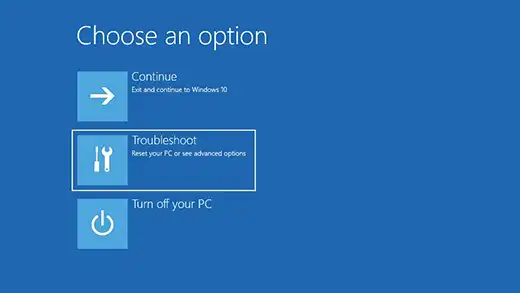
- Selanjutnya klik pada menu Advanced Options
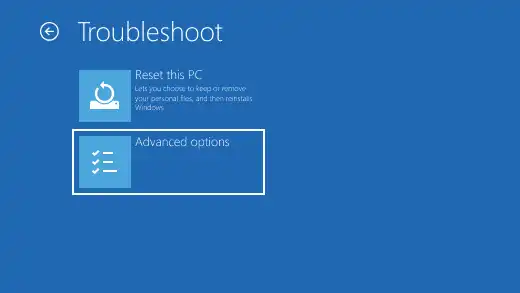
- Pilih pada opsi Startup Settings
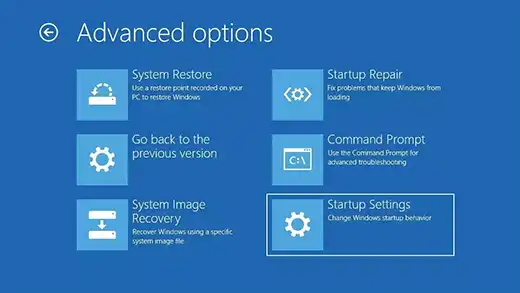
- Lakukan restart pada laptop dengan menekan menu Restart
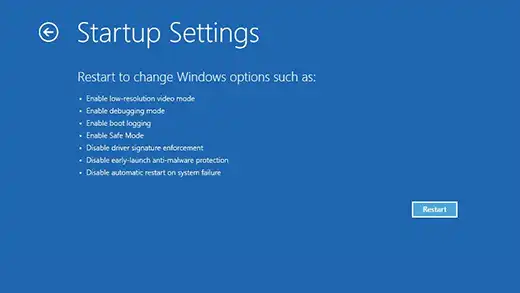
- Setelah laptop Anda melakukan proses restart, Anda akan melihat daftar opsi
- Pilih pada opsi 5 atau menekan tombol F5 pada keyboard untuk menyalakan Safe Mode
2. Menghentikan Explorer.Exe
Cara berikutnya, Anda bisa menghentikan fitur Explorer.Exe yang dapat diakses melalui Task Manager. Metode ini pun juga sudah banyak orang yang menggunakannya. Pasalnya langkahnya singkat dan tidak akan menyulitkan bagi pengguna laptop ketika merasa sedang kebingungan mengatasi layar laptop putih.
- Tekan shortcut pada keyboard Anda secara bersamaan yakni CTRL + ALT + Del
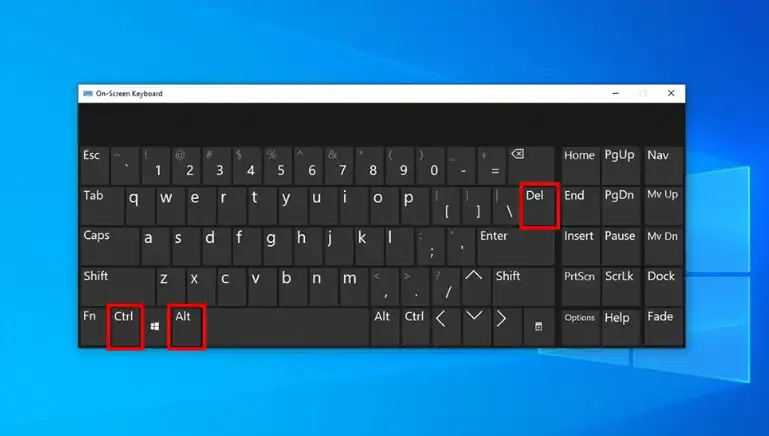
- Tunggu hingga muncul opsi Windows, pilih pada menu Task Manager
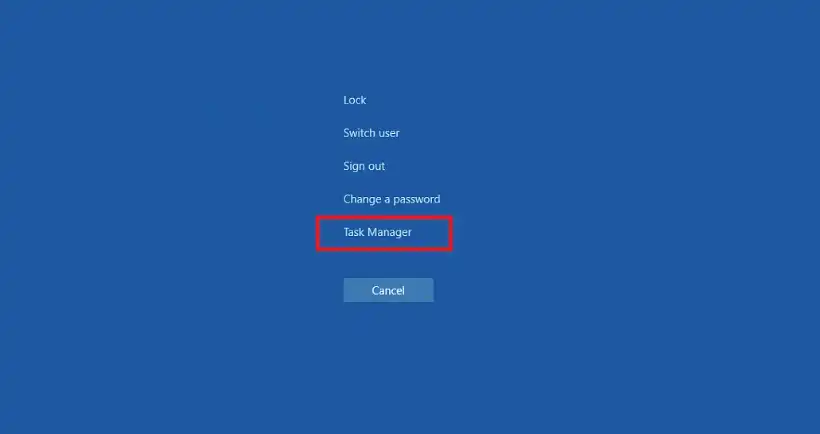
- Tunggu sampai beberapa detik agar tampilan Task Manager terbuka di layar Anda
- Klik kanan pada opsi Windows Explorer
- Selanjutnya klik pada opsi End Task
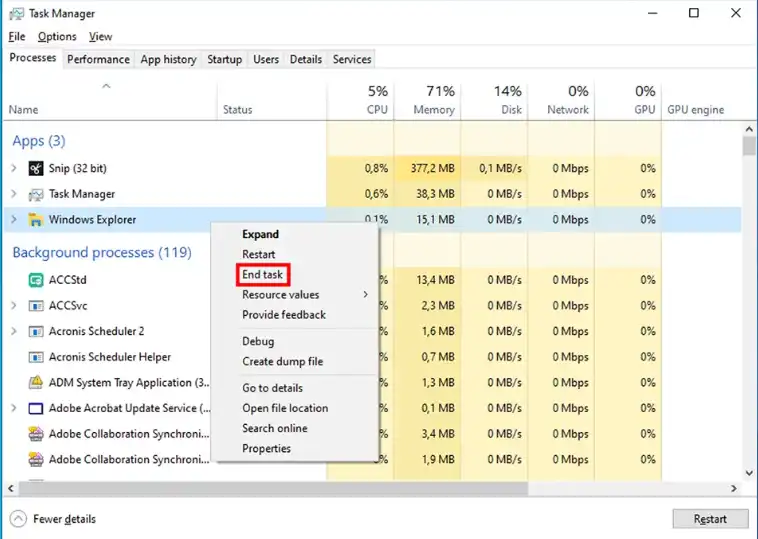
- Pastikan program Windows Explorer pada layar laptop Anda sudah hilang dari Task Manager
- Jika taskbar di bawah layar hilang, ikuti petunjuk selanjutnya
- Terakhir, jalankan kembali sistem Windows Explorer lewat menu New Task
- Klik pada menu File dan pilih Run New Task
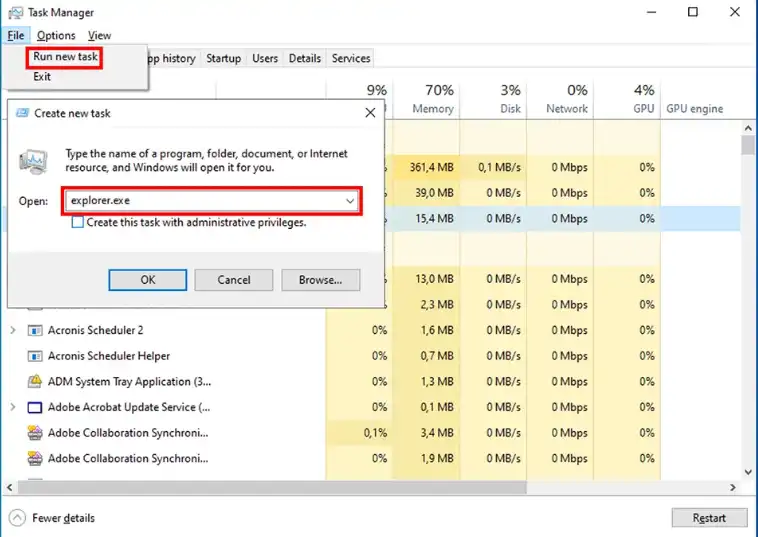
- Tunggu hingga muncul menu Create New Task
- Pilih pada menu tab Open
- Pilih pada meu exe
- Terakhir klik pada tombol OK
3. Cara Mengatasi Layar Laptop Putih dengan Task Manager
Cara selanjutnya pun sama yakni dengan mengakses menu Task Manager. Jadi metodenya pun hampir sama seperti pada tutorial di atas. Kali ini pengguna laptop dapat menggunakan fitur Run New Task dan sama-sama mengakses menu explorer.exe. Berikut ini tutorialnya untuk Anda:
- Tekan pada shortcut keyboard Shift + Ctrl + ESC secara bersamaan
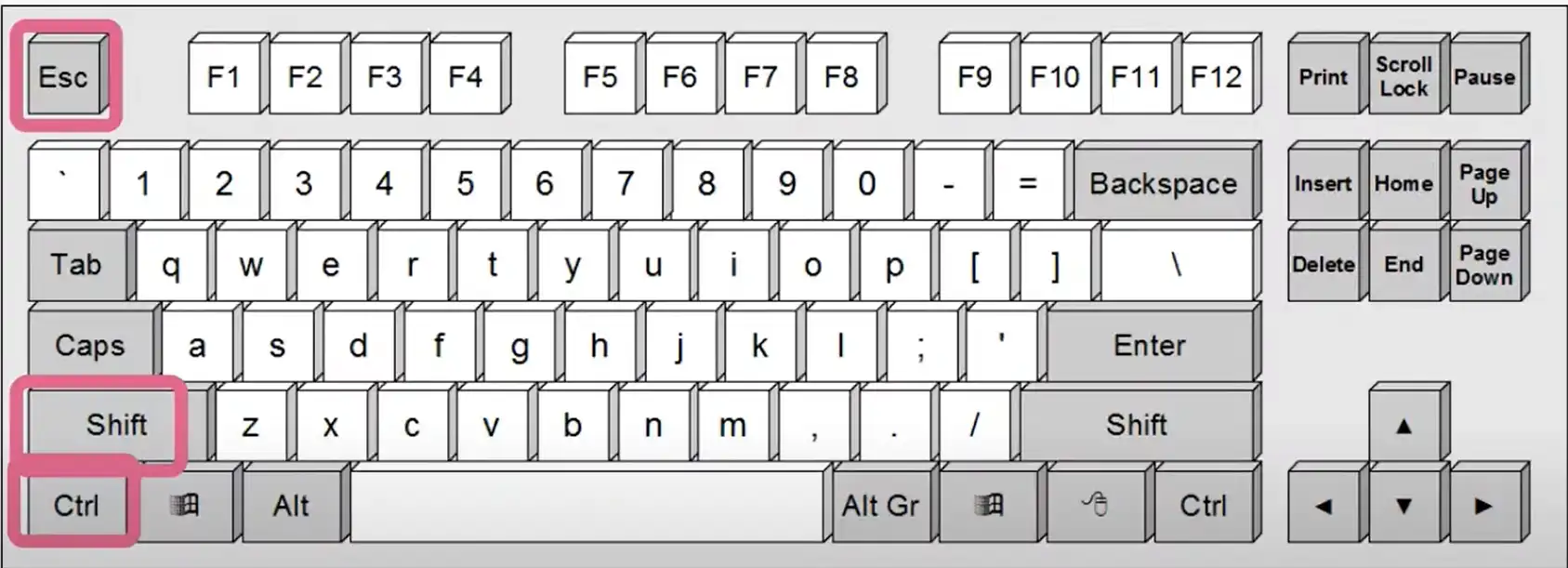
- Tunggu hingga jendela Task Manager muncul di layar laptop Anda
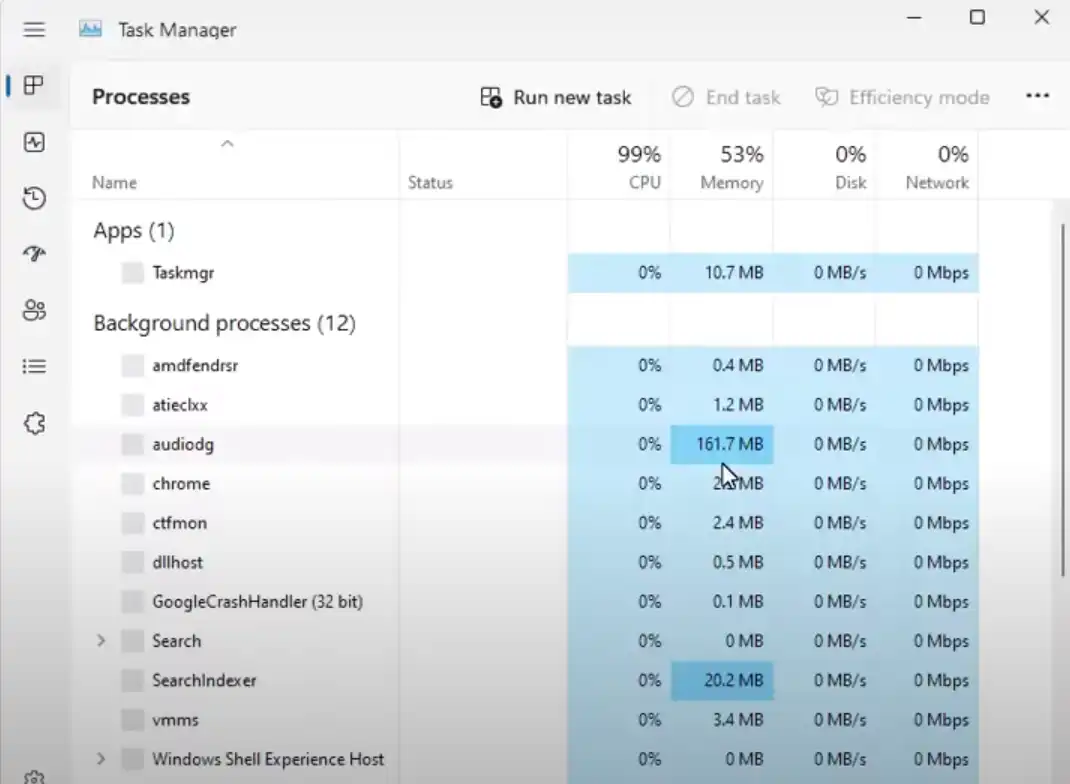
- Klik pada menu Run New Task
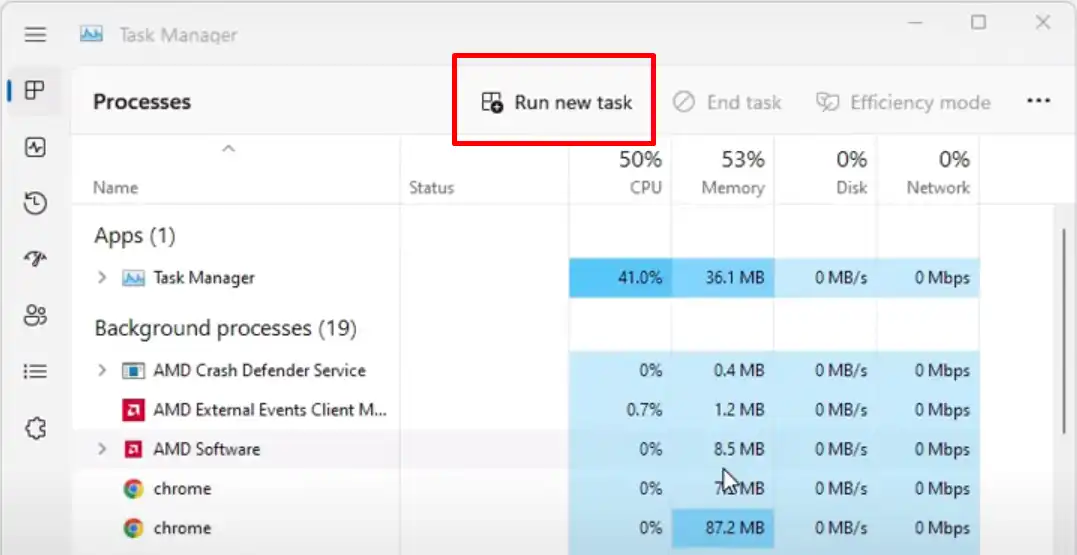
- Jika sudah, klik pada kolom yang tersedia, ketikkan explorer.exe
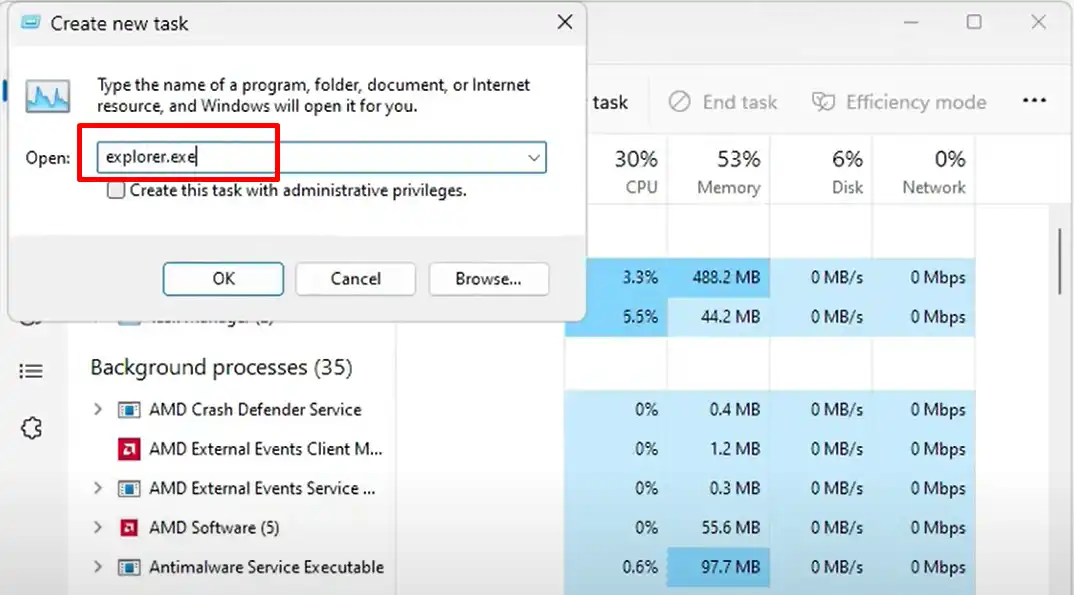
- Jangan lupa untuk memberikan tanda centang di kolom Create this task with administrative privileges
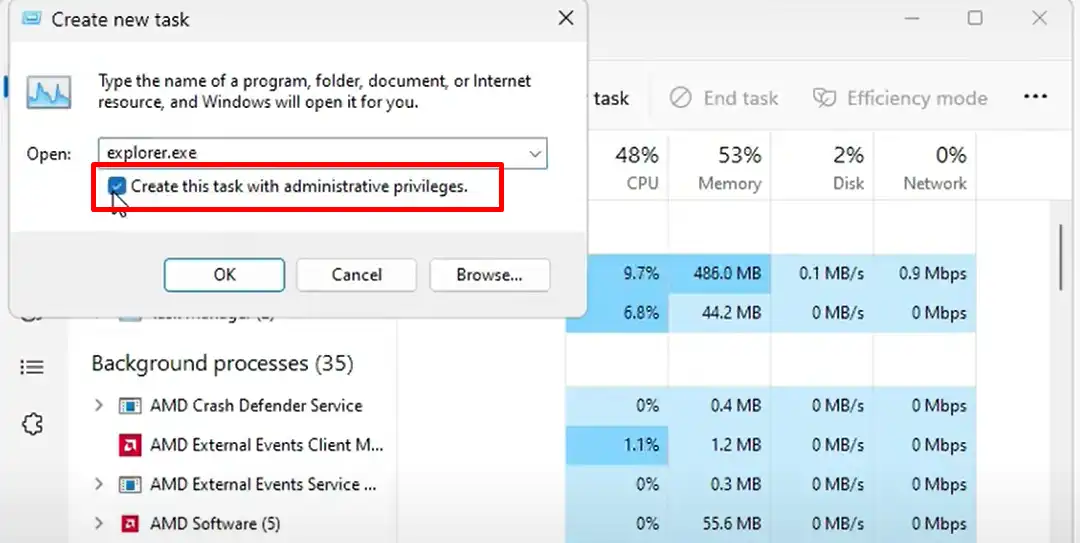
- Klik menu OK
- Tutup kembali menu Task Manager Anda
- Tunggu hingga layar Desktop Anda muncul kembali seperti semula
4. Melakukan Update pada Driver Display Adapter
Salah satu penyebab dari layar laptop tiba-tiba putih adalah karena perangkat keras di dalamnya sedang bermasalah. Pada umumnya kondisi seperti ini dikarenakan driver tidak terinstal dengan baik dan belum dilakukan update. Maka dari itu, pastikan untuk sering-sering update Driver Display.
- Masuklah ke kolom pencarian Windows
- Ketikkan Device Manager dan klik pada hasil pencariannya
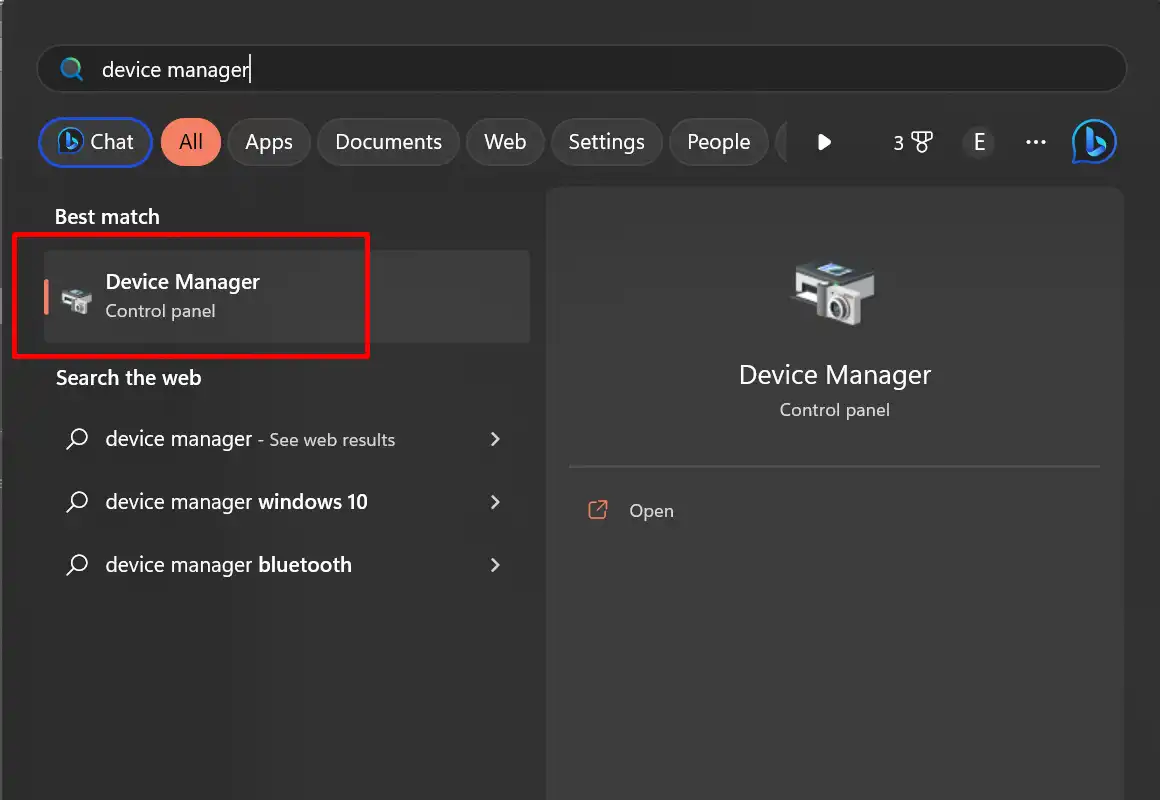
- Selanjutnya pilih pada menu Display Adapter
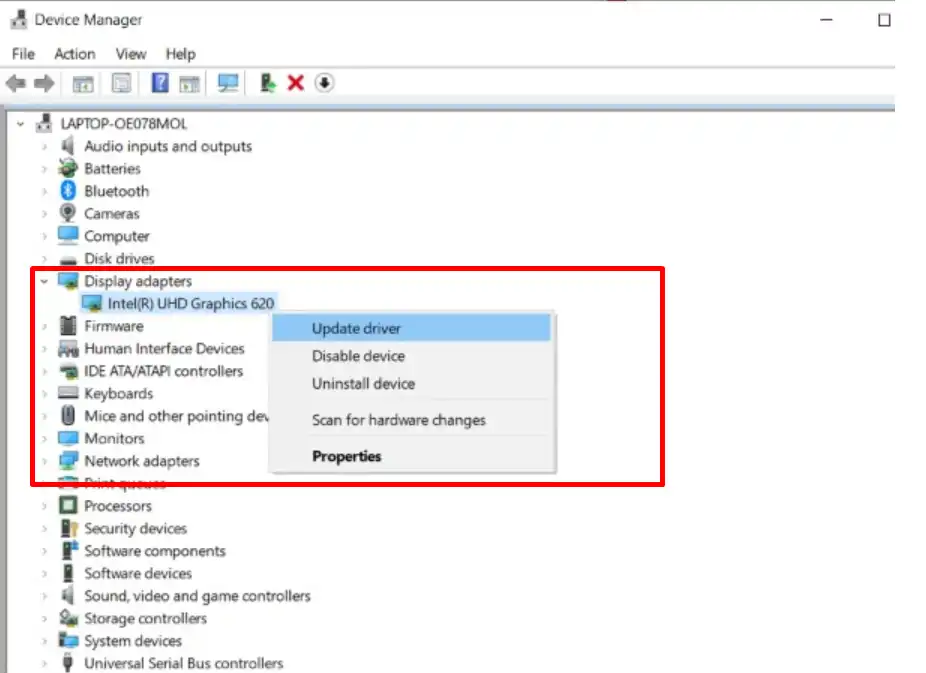
- Klik kanan di Driver Display yang terpasang
- Selanjutnya klik pada tombol Update
- Berikutnya, Anda bisa klik pada menu Search Automatically for Drivers
- Tunggu hingga sistem melakukan proses pencarian selama beberapa saat
- Tunggu beberapa menit sampai instalasi driver selesai
- Jika sudah, klik pada menu Close
- Terakhir, lakukan restart pada laptop Anda
Baca juga : Cara Cek Kapasitas Hardisk Laptop
Itulah tadi berbagai cara mengatasi layar laptop putih yang perlu Anda pahami apabila mengalami hal serupa. Tentu saja permasalahan seperti ini akan menimbulkan kegelisahan dan kebingungan. Namun jangan merasa bingung karena kendala ini masih ada jalan keluarnya sebelum ke tempat service.

Leave a Reply